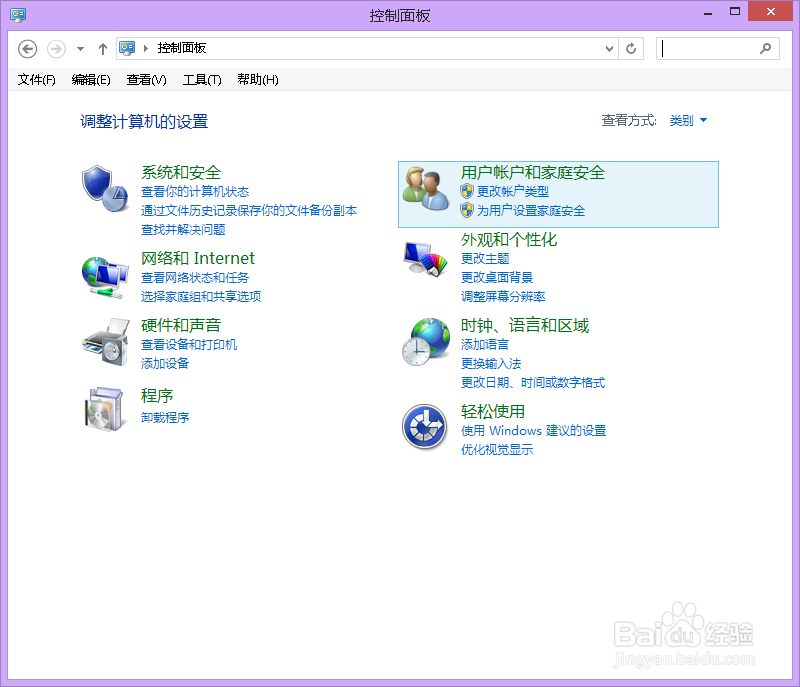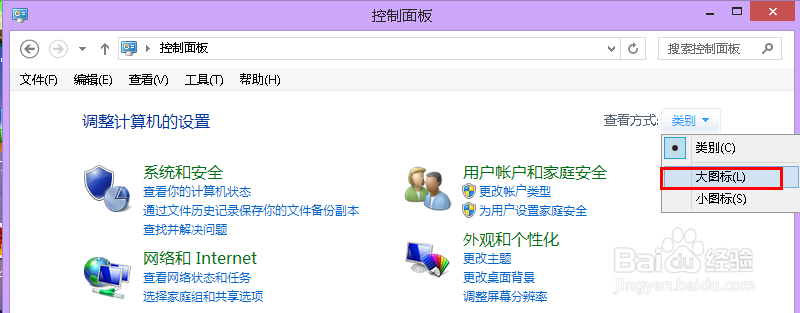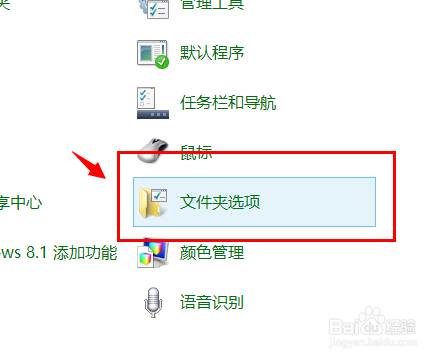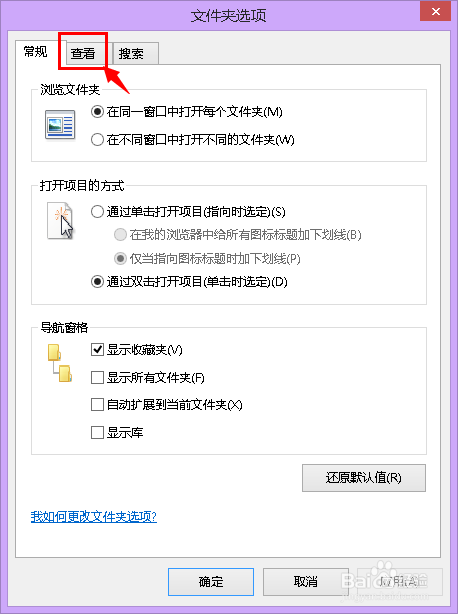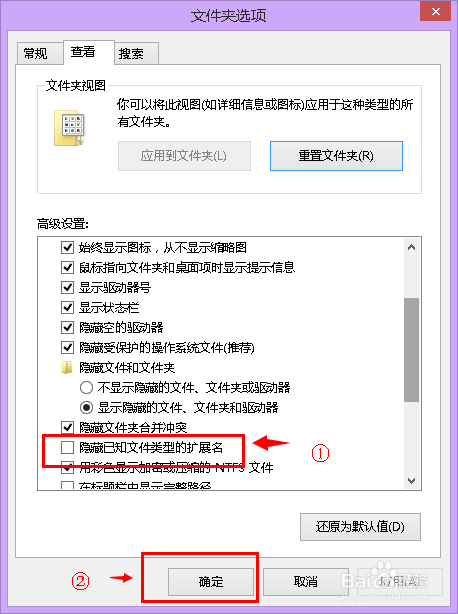win7/8系统下更改文件的扩展名和查看隐藏文件
很多人从XP系统过到win7和win8系统后发现,很多在xp系统里面常用的操作习惯,在新的系统里面不适用了下面我就和大家分享一下,在系统里面常用的 更改文件的扩展名和查看隐藏文件的方法:
工具/原料
win7/8系统的电脑
查看文件的隐藏属性
1、首先来从查看系统属性为隐藏的文件来说:
2、先进入 控制面板快速进入控制面板的方法为: 按下Windward徽标键+R 调出 运行 窗口在 运行 窗口 里面输入 control然后 回车这时候就打开了控制面板
3、在 控制面板 窗口里点击 右上角 类别在弹出的选项中选择 大图标
4、让后在控制面板里面找到 文件夹选项 并打开在弹出的对话框中 选择 查看 标签在 高级豹肉钕舞设置 中 滑动 右侧的滚动条找到 隐藏文件和文件夹在 显示隐藏的文件、文件夹和驱动器 前打上·【如图】点击 确定这时你会发现,隐藏的文件都显示出来了
更改文件的扩展名
1、在更改文件的扩展名的时候,有时候会发现,文件根本就不显示后缀扩展名,这是怎么回事呢?这是因为系统隐藏了文件的扩展名,我们可以通过修改系统设置来使系统显示文件的扩展名,方便我们在需要的时候修改:
2、按上述不步骤打开 文竭惮蚕斗件夹选项 对话框 后:进入 查看 标签在 高级设置 里 向下滑动,找到隐藏已知文件类型的扩展名把其前面的 √ 去掉 【如图】然后,点击 确定这时,所有的文件都会显示后缀扩展名了
声明:本网站引用、摘录或转载内容仅供网站访问者交流或参考,不代表本站立场,如存在版权或非法内容,请联系站长删除,联系邮箱:site.kefu@qq.com。
阅读量:64
阅读量:75
阅读量:22
阅读量:87
阅读量:76